Cách khắc phục lỗi laptop không nhận bàn phím
Bàn phím là 1 linh kiện vô cùng quan trọng đối với người dùng laptop, hỗ trợ rất nhiều cho công việc của bạn. Chính vì thế, chỉ cần một chút trục trặc bàn phím sẽ khiến bạn ngưng trệ nhiều đầu công việc. Vậy khi laptop không nhận bàn phím thì phải làm như thế nào? Xem ngay cách giải quyết ở bài viết này nhé! Xem thêm thông tin hữu ích dành cho bạn: sửa laptop - bàn phím laptop bị liệt.
Cách khắc phục laptop không nhận bàn phím

Khởi động lại laptop khắc phục lỗi máy tính không nhận bàn phím
Khởi động lại máy tính nghe có vẻ đây là thao tác khá đơn giản nhưng lại hiệu quả với lỗi laptop không nhận bàn phím cũng như những lỗi khác nếu có. Có thể do một vài thành phần trong hệ thống bị dừng hoạt động hoặc bị lỗi trong quá trình sử dụng việc tiến hành khởi động lại máy thể giúp đưa laptop trở lại trạng thái ổn định, loại bỏ các xung đột giữa các phần mềm, cũng như đưa các thành phần bị lỗi trở về trạng thái bình thường… Nếu như bạn đã thử khởi động lại laptop nhưng vẫn bàn phím vẫn bị lỗi thì bạn đừng lo lắng hãy tiếp tục thực hiện những cách sau nhé.
Vệ sinh bàn phím sửa lỗi máy tính không nhận bàn phím

Bàn phím laptop qua thời gian sử dụng sẽ bị bám bụi bẩn gây ra tình trạng kẹt ở một số phím khiến bạn không thao tác được với phím đó dẫn đến lỗi laptop không nhận bàn phím. Hoặc trong quá trình di chuyển va đập làm cáp nối bàn phím laptop bị lỏng, dẫn đến tiếp xúc kém và không nhận phím nữa.
Trước tiên bạn cần kiểm tra tất cả các phím để xem laptop đang không nhận được tín hiệu từ bàn phím hay bàn phím bị lỗi một vài phím. Nếu chỉ có một vài phím bị liệt thì có thể do bụi bẩn lâu ngày gây nên, hoặc do ấn phím đó quá nhiều với lực không phù hợp dẫn tới tình trạng phím bị nhờn và laptop không nhận bàn phím.
Dù phím bị kẹt như trên hay lỏng cáp tiếp xúc kết nối kém, bạn đều có thể thử tháo ra và vệ sinh phím bằng dụng cụ vệ sinh máy chuyên dụng rồi khởi động lại máy để kiểm tra.
Bổ sung cập nhật Driver bàn phím
Một số trường hợp laptop không nhận bàn phím lại liên quan tới driver. Nhiều trường hợp bạn kiểm tra laptop vẫn hiển thị nhận đầy đủ driver bàn phím nhưng phím vẫn bị lỗi, nguyên nhân là do driver đó không đúng (mặc dù đã cài rồi) hoặc đơn giản là máy cài thiếu driver cho bàn phím.
- Nếu Driver của bạn đã cũ và không phù hợp với phiên bản Windows hiện tại thì tiến hành Update driver
- Nếu có hợp thông báo nhận đủ Driver bàn phím nhưng vẫn không nhận bàn phím thì bạn tiến hành gỡ bỏ driver đã có và tiến hành cài đặt driver.
- Bước 1: Trong ô tìm kiếm của hộp thoại Start Menu, gõ cụm “Device Manager” và ấn Enter
- Bước 2: Trong cửa sổ Device Manager, click chọn mục Keyboards, ấn chuột phải chọn tùy chọn Update Driver Software hoặc chọn Uninstall để gỡ bỏ driver hiện tại.
- Bước 3: Sau khi đã tiến hành gỡ driver bàn phím xong, bạn cần cài đặt lại Driver cho laptop. Bạn có thể cài đặt driver qua phần mềm Easy Driver.
Kiểm tra lại cổng kết nối

Các bạn có thể thử tùy chỉnh một vài cài đặt bàn phím để xem tình trạng lỗi phím có được cải thiện hay không
Bước 1: Đầu tiên click chọn Settings trong mục Start.
Bước 2: Trên cửa sổ Settings, bạn click chuột vào tùy chọn Ease of Access.
Bước 3: Tìm và chỉnh tùy chọn Keyboard ở khung bên trái trong cửa sổ Ease of Access.
Hộp thoại mới hiện ra ở khung bên phải, bạn tìm tùy chọn có tên Filter Keys. Tiếp theo chuyển đổi nút trượt tùy chọn ở mục “Ignore or slow down brief or repeated keystrokes and adjust keyboard repeat rates” sang ON.
Quét Virus sửa lỗi laptop không nhận bàn phím
Laptop bị virus và malware tấn công cũng là một nguyên nhân khá phổ biến. Các phần mềm độc hại này có thể chặn kết nối hoặc tấn công làm hỏng các file hệ thống, làm laptop không thể chạy bình thường và có thể làm laptop không nhận bàn phím.

Bạn nên sử dụng ít nhất 1 phần mềm diệt virus cho laptop, kể cả là phần mềm miễn phí cũng được, đặc biệt nếu bạn thường xuyên sử dụng kết nối internet.
Laptop không nhận bàn phím rời
Bàn phím rời có thể hiểu theo cách thông thường, nghĩa là bàn phím cắm vào laptop qua các cổng kết nối USB 2.0/3.0 hoặc type-C; hoặc cách hiểu thứ 2 nghĩa là bàn phím chuyên dụng tháo rời được của 1 số dòng laptop 2 trong 1 dạng máy tính bảng như Surface
Đối với cả 2 loại bàn phím này các bạn vẫn hoàn toàn có thể áp dụng các bước ở trên để sửa lỗi
Phần cứng bị lỗi
Nếu như bạn đã thử mọi cách khắc phục như trên mà lỗi bàn phím vẫn tiếp tục tiếp diễn thì rất có thể có lỗi phần cứng khác bên trong, dẫn đến laptop không nhận bàn phím. Bạn nên mang laptop đến những cơ sở, cửa hàng kinh doanh sửa chữa laptop uy tín để tiến hành kiểm tra khắc phục lỗi phần cứng bởi rất có thể máy của bạn đã bị hỏng bàn phím, đứt cáp phím hoặc một vài nguyên nhân khác liên quan đến lỗi phần cứng.
Địa chỉ sửa laptop không nhận bàn phím uy tín ở đâu?
Trong trường đã thử tất cả các cách trên, mà laptop không nhận bàn phím vẫn chưa khắc phục được thì hãy mang máy của bạn qua cửa hàng sửa chữa máy tính để được kiểm tra và khắc phục nhé. Bệnh viện Công nghệ 88 chuyên thay, lắp bàn phím với đội ngũ nhân viên tay nghề cao sẵn sàng đáp ứng mọi nhu cầu của bạn.
Liên hệ ngay:
Bệnh viện Công nghệ 88 - Đơn vị sửa chữa uy tín Hà Nội
Cẩn Thận - Tận Tâm - Chuyên Nghiệp
***
Website: http://benhviencongnghe88.vn/
Địa chỉ:
Trung tâm bảo hành 1
40 Trần Đại Nghĩa - Hai Bà Trưng - Hà Nội (024.7106.9999 số máy lẻ 310)
Trung tâm bảo hành 2
117 Lương Thế Vinh - Thanh Xuân - Hà Nội (024.7106.9999 số máy lẻ 311)
Trung tâm bảo hành 3
135 Chùa Láng - Đống Đa - Hà Nội (024.7106.9999 số máy lẻ 312)
Trung tâm bảo hành 4
106 Hồ Tùng Mậu - Cầu Giấy - Hà Nội (024.7106.9999 số máy lẻ 313)
Trung tâm bảo hành 5
63 Nguyễn Thiện Thuật - Quận 3 - TP HCM (024.7106.9999 số máy lẻ 225)
Trung tâm bảo hành 6
817A Kha Vạn Cân, P. Linh Tây, Q. Thủ Đức (024.7106.9999 số máy lẻ 410)
Với những thông tin hữu ích về laptop không nhận bàn phím, hy vọng rằng sẽ giúp bạn giải quyết được vấn đề này. Chúc bạn thành công!
- List màn hình 24 inch giá rẻ, chất lượng cao đáng mua
- Địa chỉ bán màn hình máy tính giá rẻ và chất lượng bạn không nên bỏ qua
- Lỗi loa máy tính bị gạch chéo win 10 sửa như thế nào?
- Bàn phím Sony Vaio thay ở đâu giá tốt nhất?
- Có phải tất cả laptop không có đèn bàn phím? Cách kiểm tra
- Thay bàn phím laptop ở đâu giá tốt, chất lượng nhất Hà Nội?
- Tổng hợp các lỗi phím laptop bị hỏng, bị liệt, bị loạn và cách khắc phục nhanh nhất
- Có phải tất cả laptop HP không có đèn bàn phím? Cách kiểm tra
- Thay bàn phím Dell cần lưu ý gì?
- Giá bàn phím laptop có đắt không?
Bài viết liên quan
-
 Laptop không nhận bàn phím rời
04-08-2022, 5:09 pm
Laptop không nhận bàn phím rời
04-08-2022, 5:09 pm
-
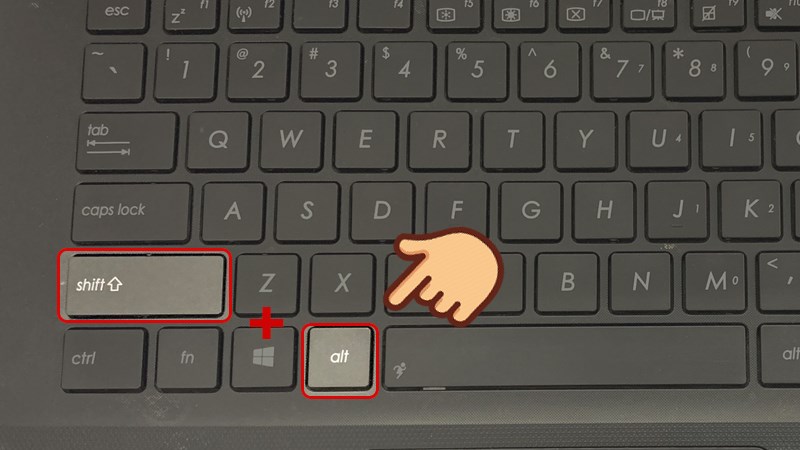 Cách sửa lỗi bàn phím laptop đánh chữ ra số
04-08-2022, 4:49 pm
Cách sửa lỗi bàn phím laptop đánh chữ ra số
04-08-2022, 4:49 pm
-
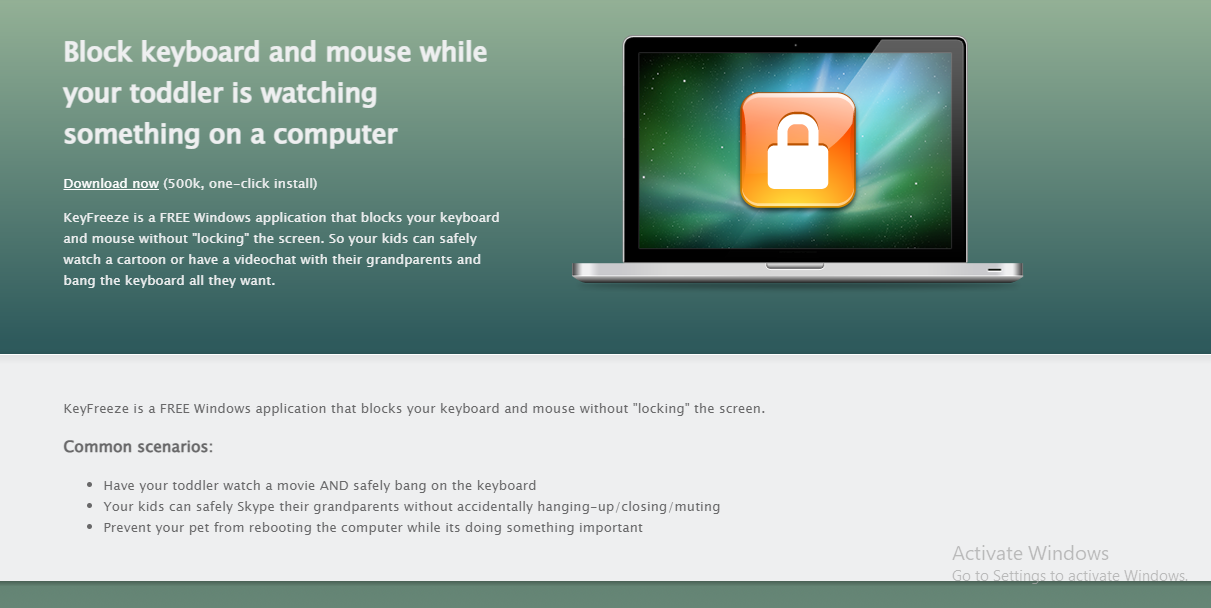 Vô hiệu hóa bàn phím laptop với các bước cực kì đơn giản
04-08-2022, 10:40 am
Vô hiệu hóa bàn phím laptop với các bước cực kì đơn giản
04-08-2022, 10:40 am
-
 Cách dùng tổ hợp phím mở nguồn laptop cực đơn giản, nhanh chóng
04-08-2022, 8:59 am
Cách dùng tổ hợp phím mở nguồn laptop cực đơn giản, nhanh chóng
04-08-2022, 8:59 am
-
Nguyên nhân và cách khắc phục khi máy tính bị lỗi unikey 08-12-2020, 5:14 pm
-
 Các cách khắc phục khi máy tính lỗi unikey
08-12-2020, 3:11 pm
Các cách khắc phục khi máy tính lỗi unikey
08-12-2020, 3:11 pm
-
 Địa chỉ sửa laptop giá rẻ HCM
08-12-2020, 8:59 am
Địa chỉ sửa laptop giá rẻ HCM
08-12-2020, 8:59 am
-
 Sửa chữa, thay bàn phím laptop Lenovo S400 giá rẻ, chất lượng
08-07-2020, 8:31 am
Sửa chữa, thay bàn phím laptop Lenovo S400 giá rẻ, chất lượng
08-07-2020, 8:31 am
-
 THAY BÀN PHÍM LAPTOP HP PAVILION G4
07-07-2020, 11:07 am
THAY BÀN PHÍM LAPTOP HP PAVILION G4
07-07-2020, 11:07 am




